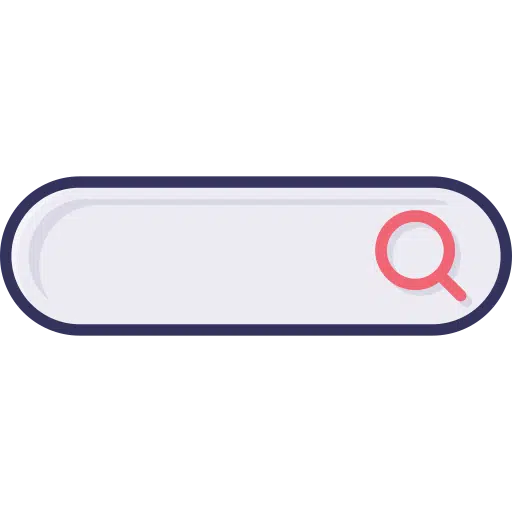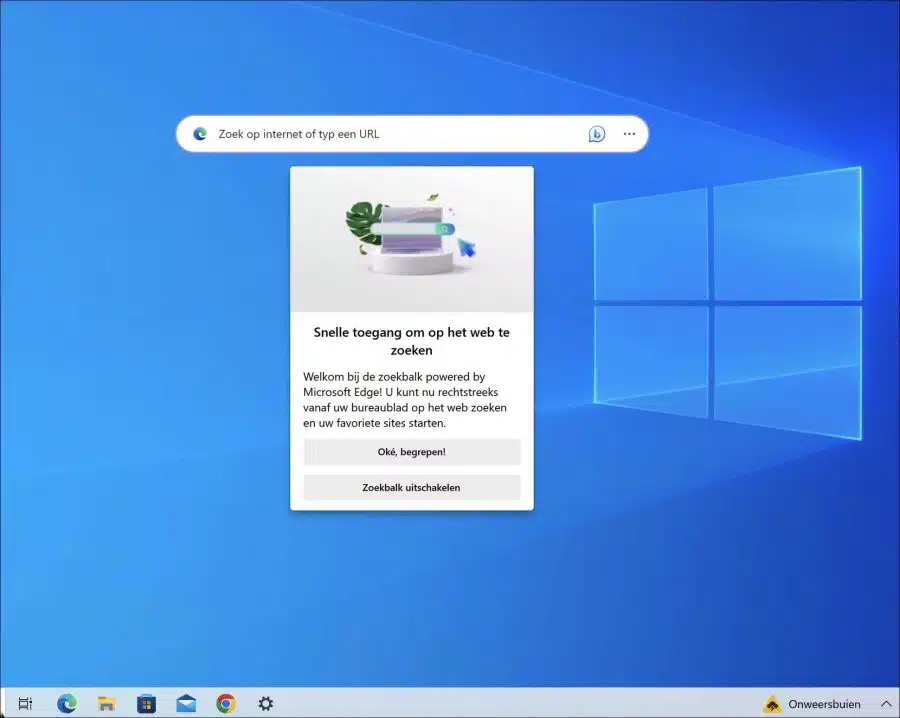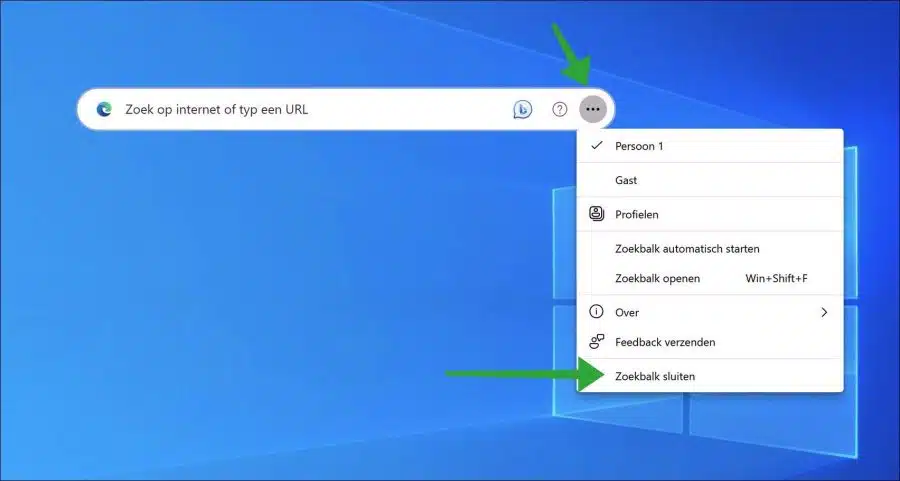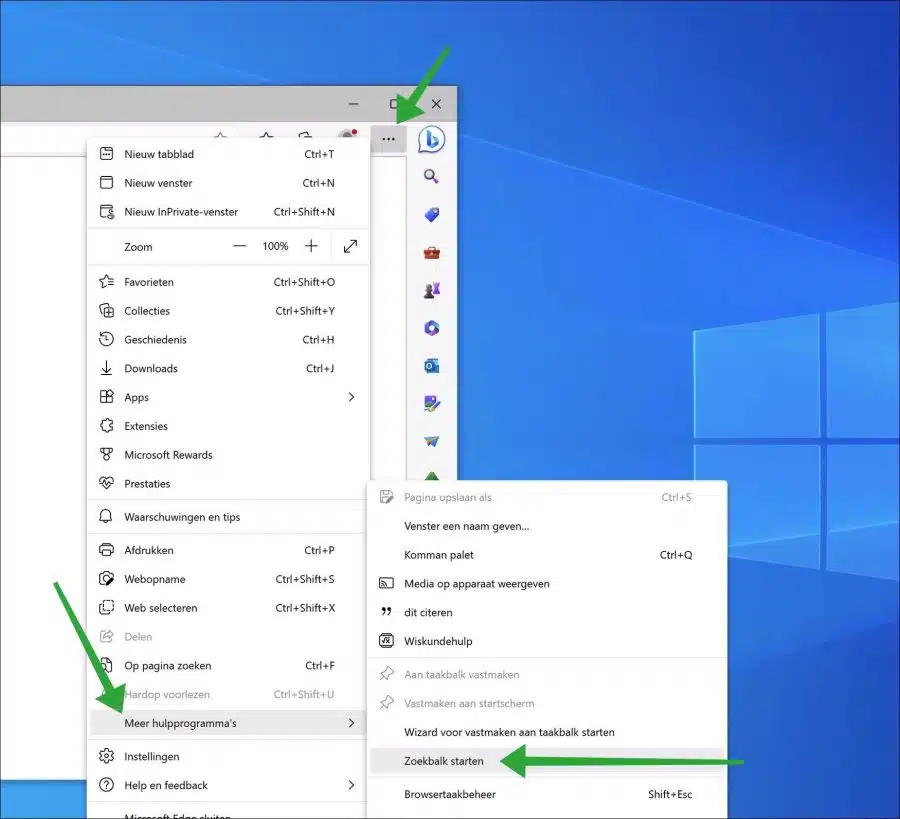माइक्रोसॉफ्ट उपयोगकर्ताओं के लिए चीजों को आसान बनाने के लिए विंडोज़ में हमेशा नई कार्यक्षमता का परीक्षण कर रहा है। Microsoft जिस नई सुविधा का परीक्षण कर रहा है वह डेस्कटॉप के मध्य में एक खोज बार है।
In विंडोज़ 11 में सर्च बार पहले से ही एक परीक्षण का हिस्सा रहा है, लेकिन इसे सार्वजनिक संस्करण में कभी जारी नहीं किया गया। माइक्रोसॉफ्ट अब विंडोज़ 10 में भी उसी सर्च बार का उपयोग करता है।
यह डेस्कटॉप के मध्य में स्थित एक खोज बार है जो आपको खोज करने की अनुमति देता है। जब आप कोई खोज करते हैं, तो Microsoft Edge ब्राउज़र और बिंग सर्च इंजन खोज परिणाम के साथ खुलता है.
आप डेस्कटॉप के मध्य में खोज बार को सक्षम या अक्षम कर सकते हैं। यह माइक्रोसॉफ्ट एज ब्राउज़र में सेटिंग्स के माध्यम से किया जा सकता है, न कि जहां मैं विंडोज़ सेटिंग्स के माध्यम से इसकी अपेक्षा करता हूं।
डेस्कटॉप के मध्य में खोज बार को सक्षम या अक्षम करें
खोज बार अक्षम करें
खोज बार को अक्षम करने के लिए, खोज बार के दाईं ओर तीन क्षैतिज बिंदुओं पर क्लिक करें। मेनू में, "सर्च बार बंद करें" पर क्लिक करें। डेस्कटॉप के मध्य में स्थित खोज बार अब बंद हो गया है और तब तक नहीं खुलेगा जब तक आप खोज बार को दोबारा सक्षम नहीं करते।
खोज बार सक्षम करें
माइक्रोसॉफ्ट एज ब्राउज़र खोलें। मेनू खोलने के लिए ऊपर दाईं ओर मेनू आइकन पर क्लिक करें। मेनू में, "अधिक टूल" पर क्लिक करें और फिर "खोज बार लॉन्च करें" पर क्लिक करें।
मैं आशा करता हूं कि इससे आपको मदद मिली होगी। पढ़ने के लिए आपका शुक्रिया!